Nem definiált hálózat a hálózathoz való hozzáférés nélkül, mit kell tenni
Előző
1. ok.A szolgáltató hibája.
A legtöbbször nem kell aggódnia, mert a számítógépe vagy a kábele a hibás, nem az internetszolgáltató. Valószínűleg műszaki problémái vannak, vészhelyzet alakult ki, vagy javítási, helyreállítási munkák folynak. Éppen ezért, ha hirtelen úgy találja, hogy nincs internetje, ne essen pánikba. Talán várnia kell egy kicsit, és a kapcsolat helyreáll.
A legegyszerűbb módja annak, hogy megtudja, ez a helyzet, ha felhívja a szolgáltatót. Ha azonban két számítógépe van otthonában, csatlakoztathatja az internetkábelt a másik számítógéphez, hogy megbizonyosodjon arról, hogy nem az Ön számítógépe okozza. Aztán hívd a szolgáltatót. Nos, vagy várhatja a befogadást, más dolgokat csinálva.
2. ok.Helytelen IPv4-konfiguráció.
Ha úgy találta, hogy az internetkábel nem működik a számítógépén, csak újratelepítette a Windows rendszert, és nem tudja konfigurálni a hálózathoz való hozzáférést, vagy nemrégiben módosította a hálózati beállításokat, ami után az internet leállt (kiemelés tőlem), akkor meg kell oldania a probléma más módon. Ezekben az esetekben az ok abban rejlik, hogy vagy nem állította be a helyi hálózati kapcsolat beállításait, vagy rosszul tette meg. Egyszerűbben fogalmazva: rosszul vagy nem konfigurálta az IPv4 protokollt.
Még ha egyáltalán nem adta meg ezt a protokollt, és fogalma sincs, mi az, ez nem jelenti azt, hogy az ottani beállításokat nem lehet megváltoztatni. Lehetséges, hogy olyan vírust kapott, amely az Ön tudta nélkül cserélte le a hálózati beállításait. És mielőtt felvenné a harcot a vírusprogrammal, próbálja meg visszaállítani a hozzáférésta hálózat
Hogyan lehet ellenőrizni a hálózati beállításokat? A következőket tesszük:
1. Kattintson jobb gombbal a tálcán lévő Internet ikonra, és válassza a " Hálózati és megosztási központ" lehetőséget;
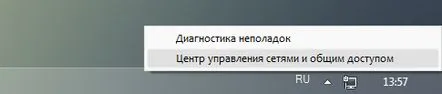
Általános szabály, hogy azokat egy dokumentumcsomaggal együtt találja meg, amelyet a szolgáltató irodájában adtak ki Önnek a csatlakozáskor. Általában egy A4-es lap, amely információkat tartalmaz az internetes beállításokról, beleértve az IP-címet, az alhálózati maszkot, a fő átjárót és a DNS-kiszolgálót. Ha nem találja, forduljon szolgáltatójához a probléma megoldásához.
3. ok.Helytelen hálózati protokollok.
Az elkeseredetteknek ajánlott valami mást csinálni. Nevezetesen állítsa vissza a TCP/IP protokoll beállításait. Talán az internet nem működik oka a helytelen internetprotokoll-beállításokban rejlik.
A visszaállításhoz tegye a következőket:
1. nyissa meg a parancssort (" Start"—" Programok és fájlok keresése"—írja a cmdparancsot, kattintson az eredményre a jobb egérgombbal, és válassza " Futtassa a rendszergazda nevében»); 2. írd bele: " netsh ip resetresetlog.txt" (idézőjelek nélkül), nyomja meg az Entert; 3. indítsa újra a számítógépet.
Az eljárás végrehajtásával arra kényszeríti számítógépét, hogy újraírja a rendszerleíró kulcsokat, amelyek a hálózati problémát okozhatják.
4. ok.A hálózati illesztőprogram "elrepült".
Még ha minden hálózati beállítást helyesen állított be, de az internet makacsul nem akar csatlakozni még a számítógép újraindítása és a dédelgetett számok 100-szori beírásának helyessége után sem, akkor ne essen kétségbe: az illesztőprogramok újratelepítése gyakran segíthet.
A számítógép egy technika, ami azt jelenti, hogy cselekvései kiszámíthatatlanok. Ideális esetben természetesen egy jól meghatározott algoritmus szerint és hibamentesen kell működnie a berendezésnek, de a gyakorlatban ugyanezek a hibák nem kerülhetők el. Néha előfordul, hogy a sofőr egyszerűen „felszállhat”. Ha ez a probléma egyszeri, akkor nincs ok az aggodalomra. Elég egyszerűen megismételni. Ezért ne felejtse el tárolni az összes fontos illesztőprogramot a számítógépén, különösen a hálózati kártya illesztőprogramját. Hiszen ha felszáll, nem tudod ingyen letölteni, hiszen nem lesz internet.
Tehát le kell töltenie és újra kell telepítenie a hálózati kártyához. Ehhez bármely internet-hozzáféréssel rendelkező eszközről lépjen a hálózati kártya gyártójának hivatalos webhelyére, és töltse le a Támogatás szakaszból (Letöltés, Illesztőprogramok stb.). Linkeket kínálunk a legnépszerűbb hálózati kártyagyártók webhelyeire:
Marwell— http://www.marvell.com/support/downloads/search.do Realtek— http://www.realtek.com.tw/downloads/ Intel– https://downloadcenter.intel.com/Detail_Desc.aspx?lang=rus&DwnldID=18713
A hálózati kártya nevének megtudásához lépjen az Eszközkezelőbe:
• kattintson a „ Start” gombra, majd a „ Keresés” mezőbeprogramok és fájlok" írja be: " Eszközkezelő"; • keresse meg a " Hálózati adapterek" részt, bontsa ki, és ismerkedjen meg a névvel. Igen, a képernyőképen látható, hogy a beépített hálózati adapter a Realtek PCIe GBE Family Contoller. Másolja a letöltött fájlt a számítógépére, és telepítse az illesztőprogramot. Ezután indítsa újra a számítógépet, és ellenőrizze a hálózathoz való hozzáférést.
Reméljük, hogy az Ön esetében a nem működő internet oka a szolgáltató volt, és még ha nem is, ennek az utasításnak köszönhetően sikerült megszabadulnia egy olyan problémától, mint a " Nem definiált hálózat a hálózathoz való hozzáférés nélkül"!
KövetkezőOlvassa el tovabba:
- A csirkék héj nélkül tojnak, mit kell tenni
- A száraz bőr az arcon szárazságot okoz és mit kell tenni
- Hogyan kell festeni a hajat festék nélkül Módok, módszerek és áttekintés
- Hogyan kell regisztrálni a közös építésben való részvételi szerződést a 214-FZ szerint
- Fájdalomcsillapítási módszerek vagy mit kell tenni, ha a gyomor fáj a menstruáció alatt